हमारा आखिरी लेख कैसे आसानी से अपने Ubuntu पासवर्ड रीसेट करने के लिए ग्रब मेनू के माध्यम से काफी लोकप्रिय था, इसलिए मैंने लिनक्स या विंडोज पर अपना पासवर्ड रीसेट करने के लिए सभी अलग-अलग तरीकों से एक श्रृंखला बनाने का फैसला किया है ... आज का सबक यह है कि पासवर्ड को रीसेट करने के लिए लाइव सीडी का उपयोग कैसे किया जाए।
ध्यान दें कि हम यह भी कवर करेंगे कि अपना पासवर्ड रीसेट करने वाले किसी अन्य व्यक्ति के खिलाफ खुद को कैसे सुरक्षित रखें, इसलिए बने रहें!
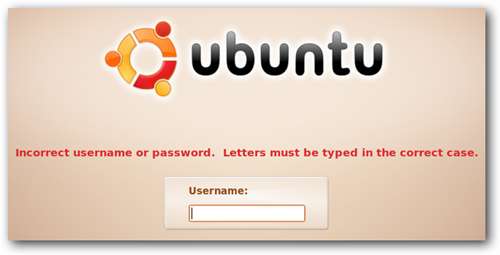
यदि आप ऐसा करते हैं तो निश्चित रूप से यह तरीका भी काम करेगा अपने उबंटू लाइव सीडी को एक थंब ड्राइव में स्थापित किया .
पासवर्ड रीसेट करना
आप अपने उबंटू लाइव सीडी से बूट करना चाहते हैं, बूट मेनू से "अपने कंप्यूटर में किसी भी बदलाव के बिना उबंटू को आज़माएं"।

सिस्टम बूट होने के बाद, एप्लिकेशन \ Accessories से एक नई टर्मिनल विंडो खोलें और फिर निम्न कमांड में टाइप करें:
sudo fdisk -l
इस कमांड का उपयोग यह बताने के लिए किया जाता है कि हार्ड ड्राइव किस डिवाइस का उपयोग कर रहा है, जो कि ज्यादातर मामलों में / dev / sda1 होना चाहिए, लेकिन आपके सिस्टम पर भिन्न हो सकता है।
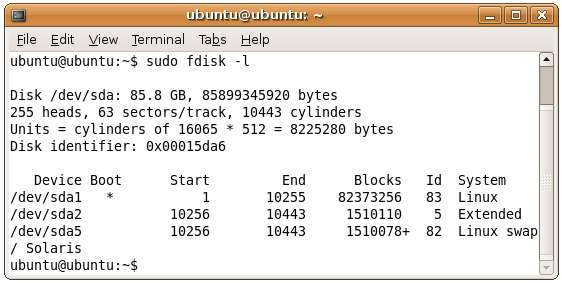
अब आपको हार्ड ड्राइव को माउंट करने के लिए एक निर्देशिका बनाने की आवश्यकता होगी। चूंकि हम वास्तव में लाइव सीडी से बूटिंग कर रहे हैं, इसलिए निर्देशिका वास्तव में कहीं भी नहीं बनती है।
सुडोकु mddir / मीडिया / sda1
अगला कमांड / मीडिया / sda1 फ़ोल्डर में हार्ड ड्राइव को माउंट करेगा।
सुडो माउंट / देव / sda1 / मीडिया / sda1
अब यह उस आदेश के लिए समय है जो वास्तव में जादू करता है: चुरोट। इस कमांड का उपयोग एक अलग रूट डायरेक्टरी के साथ एक शेल को खोलने के लिए किया जाता है, जो वर्तमान शेल का उपयोग कर रहा है, और हम उस फ़ोल्डर में पास होंगे जहां हमने हार्ड ड्राइव को माउंट किया था।
सुडो चुरोट / मीडिया / sda1
अब आपको अपने उपयोगकर्ता खाते के पासवर्ड को बदलने के लिए पासवार्ड कमांड का उपयोग करने में सक्षम होना चाहिए, और यह हार्ड ड्राइव पर लागू होगा क्योंकि हम चेरोट का उपयोग कर रहे हैं।
पासवड गीक
ध्यान दें कि आपको सही पासवर्ड बदलने के लिए पासवार्ड कमांड के बाद अपना उपयोगकर्ता नाम लिखना होगा।
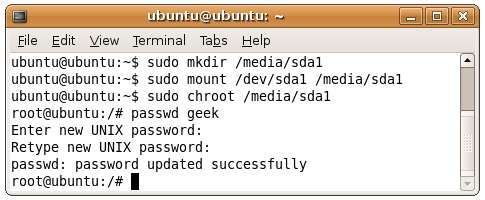
अब आपको अपने सिस्टम को रिबूट करने और अपने नए पासवर्ड के साथ लॉग इन करने में सक्षम होना चाहिए।







